マスク演習その3の補足説明ページになります。
今回学べる事
- クイック選択ツール
- 色調補正 色相・彩度
- 属性パネルでマスク反転
マスク演習3: クイック選択ツール 色調補正 色相・彩度 属性パネルでマスク反転
1 : 画像ファイルを立ち上げ画像を開きます
ファイル > 開く
もしくは
コントロール(Macはコマンド)+O
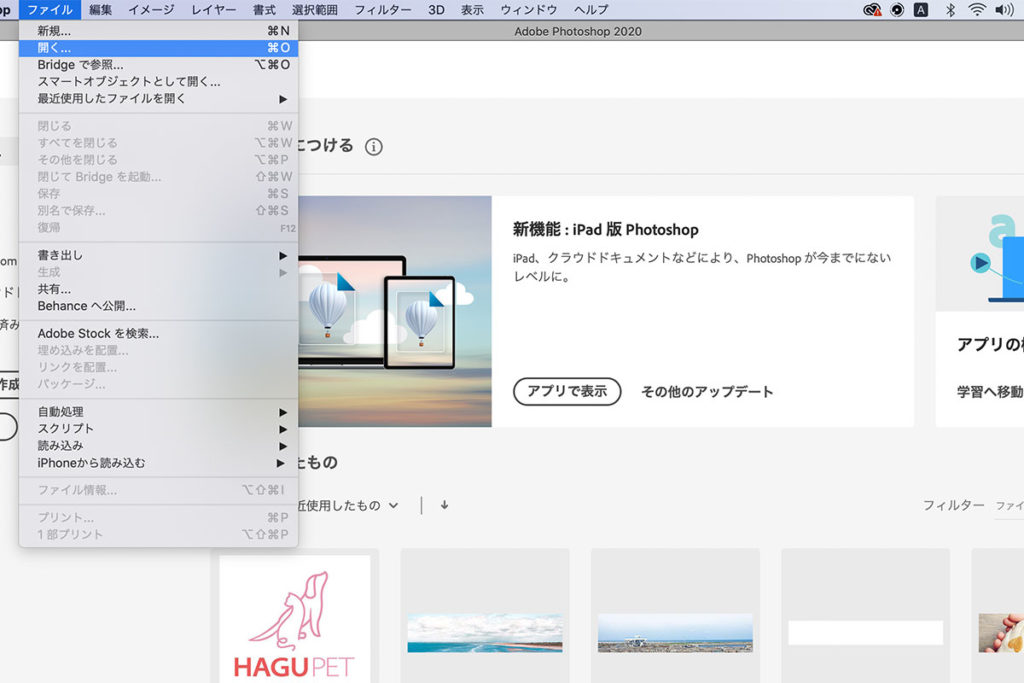
画像を選択します。
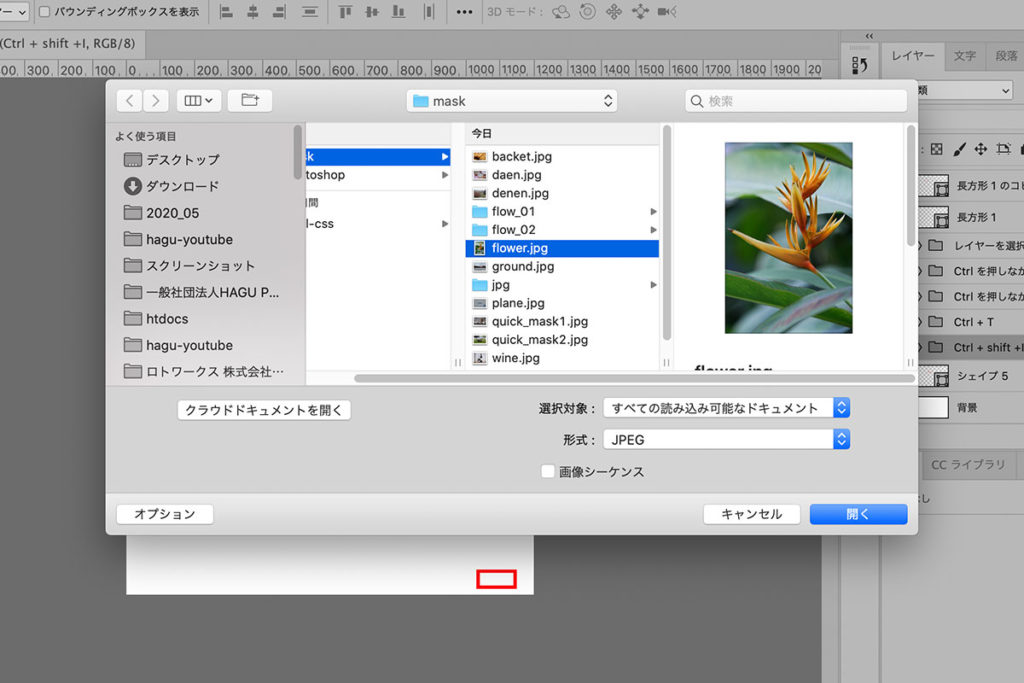
2:クイック選択ツール
クイック選択ツールで、黄色の花びらを選択します。
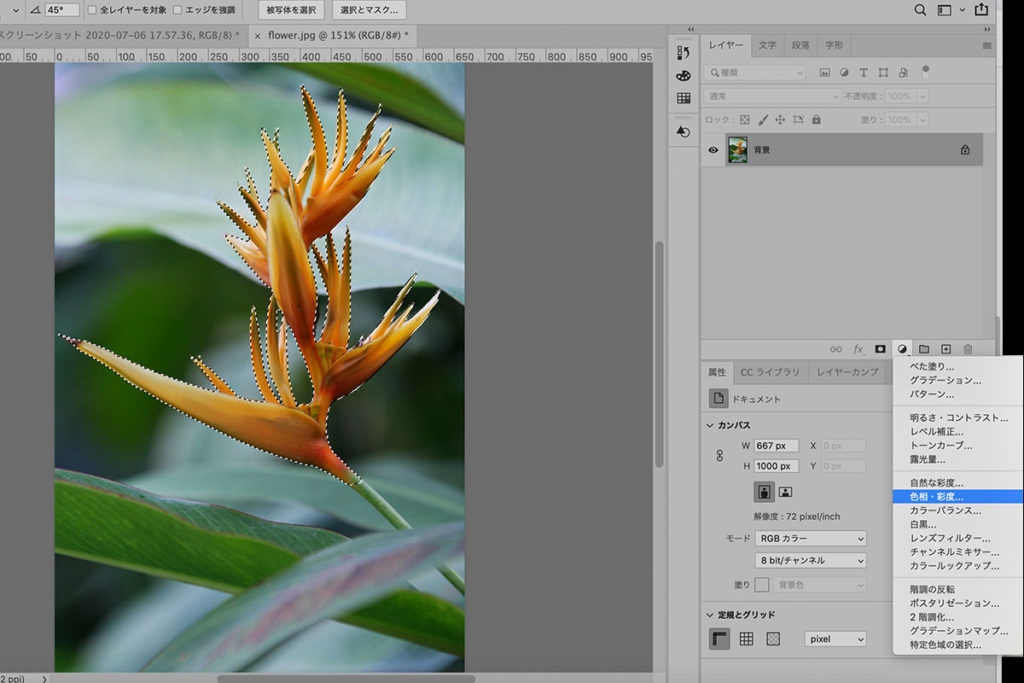
3:色相彩度を追加
黄色の花びらが選択されたまま、 >![]() をクリック
をクリック
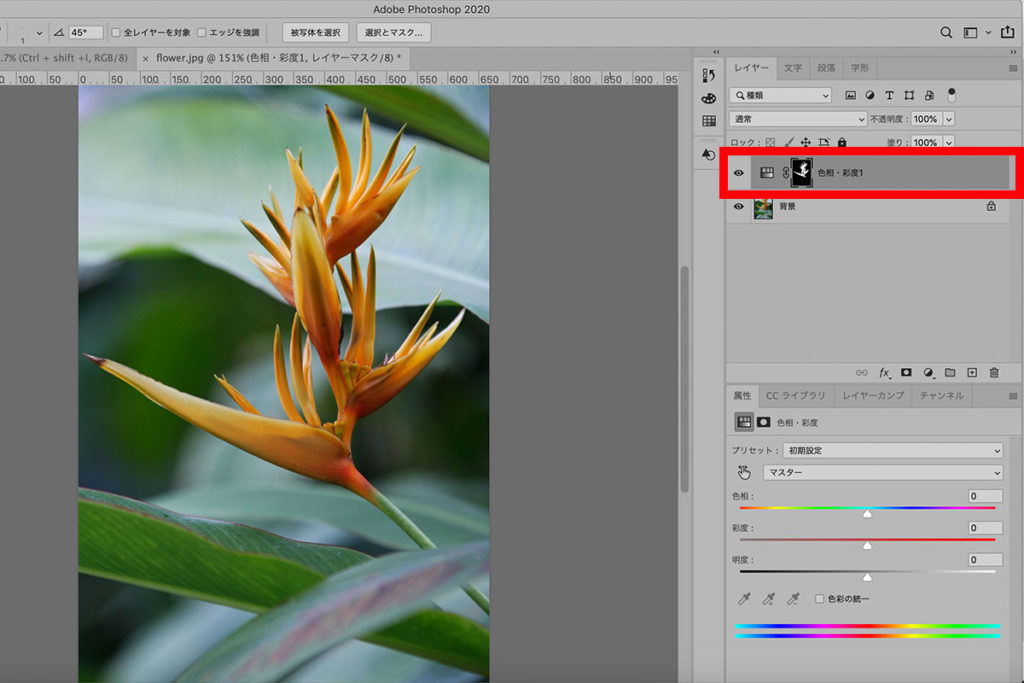
色相彩度のレイヤーを複製
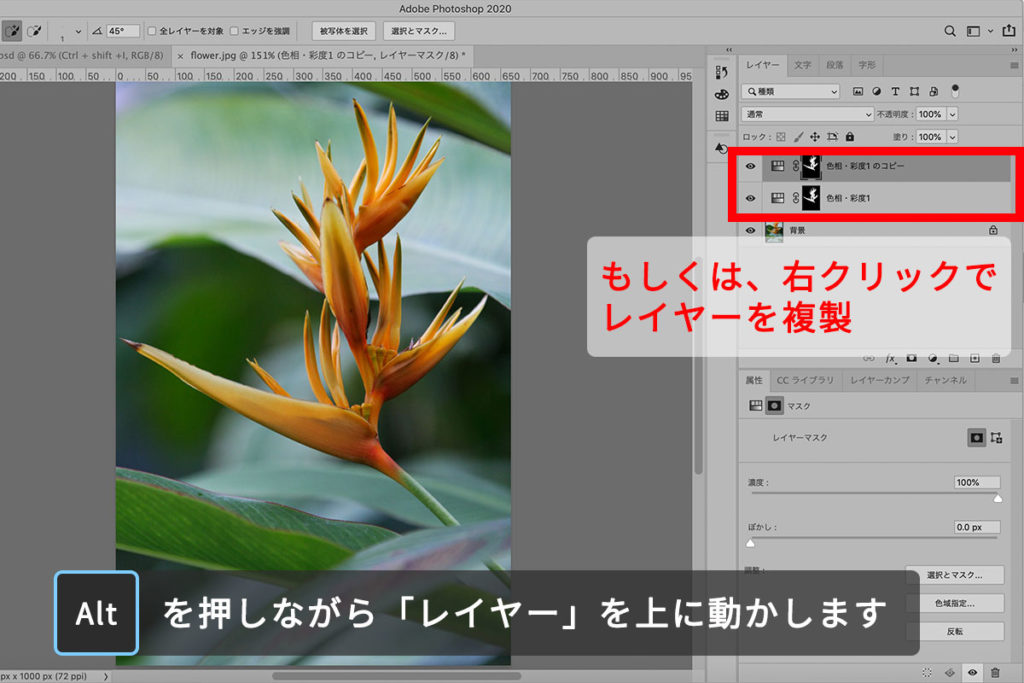
4:属性パネル 「反転」
複製したレイヤーのレイヤーマスクサムネイルを選択 >属性パネル 「反転」をクリック
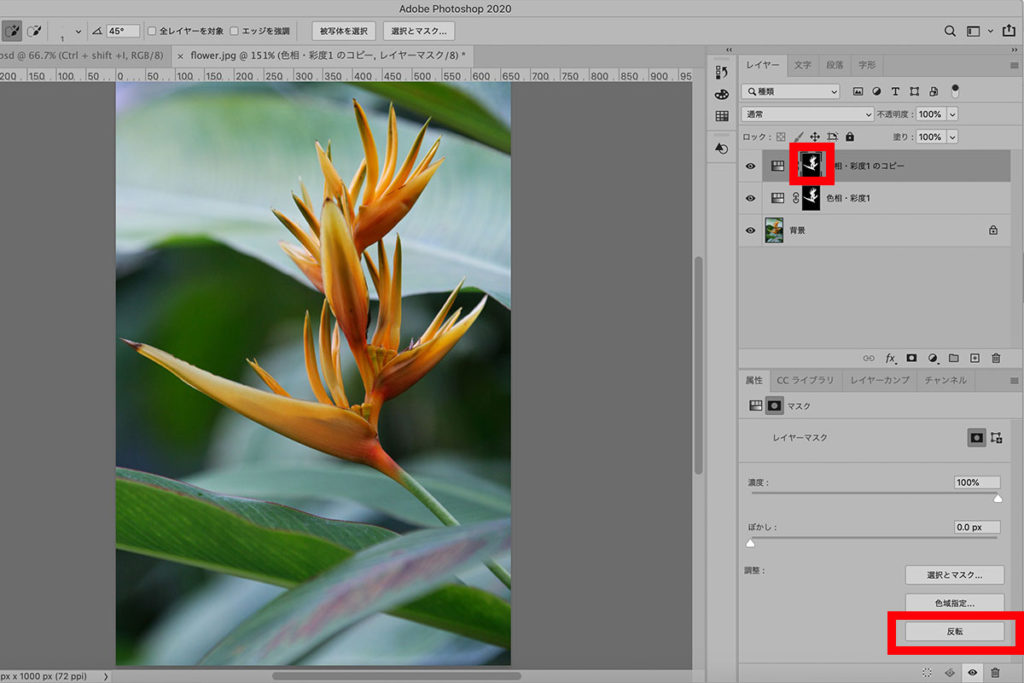
5:色相彩度で花びらの色背景を変更
色相彩度のレイヤーを調整して、花びらの色を変更
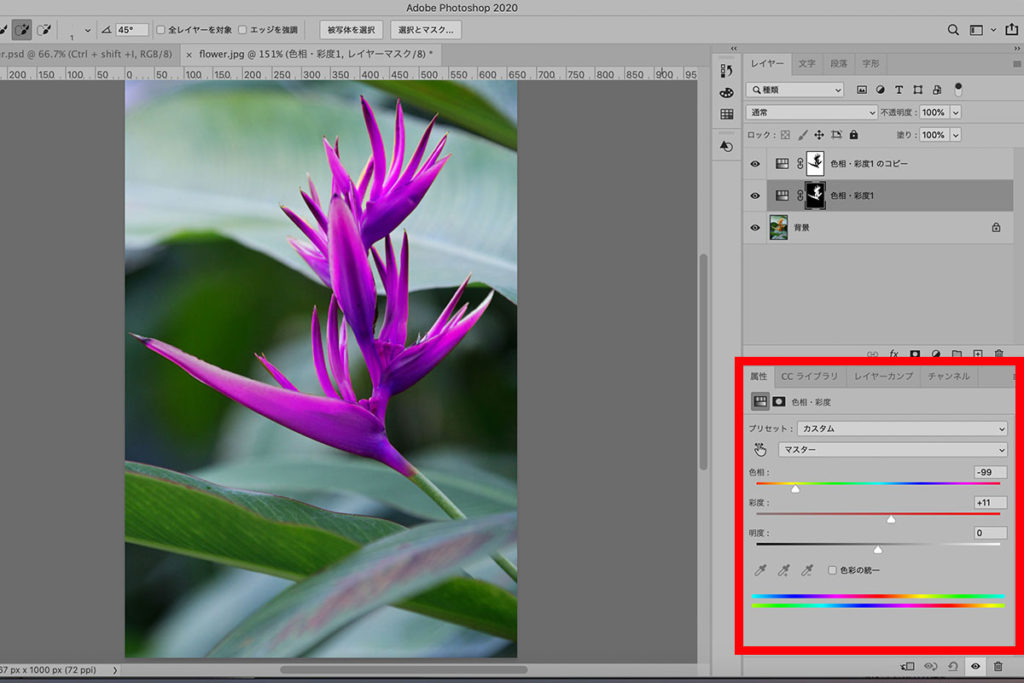
色相彩度のレイヤー (背景部分)の彩度を「-100」でモノトーンへ
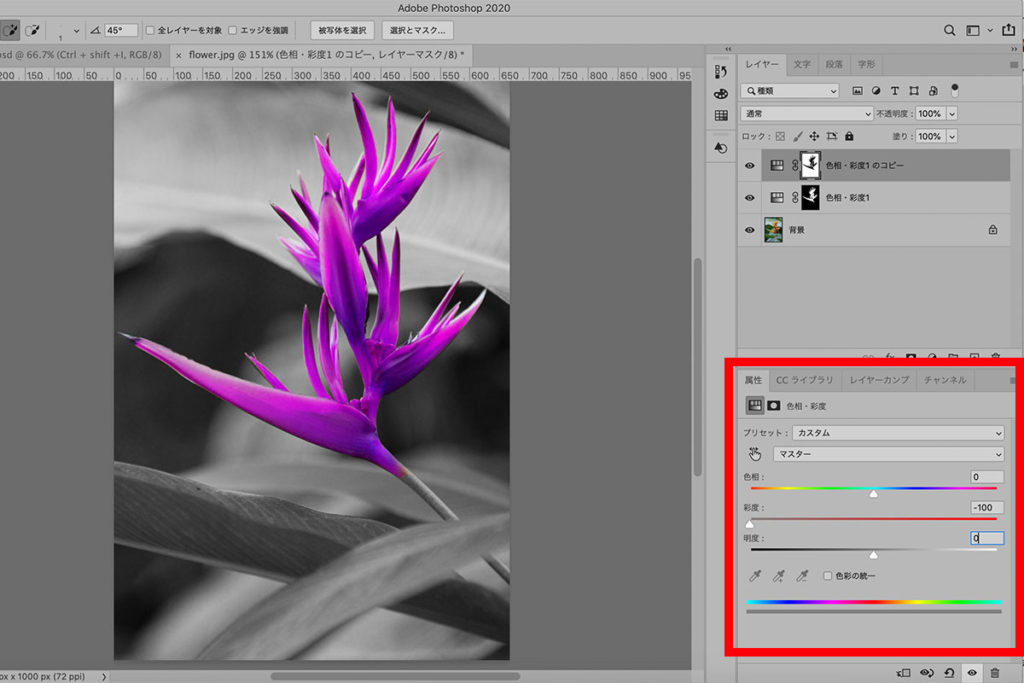
完成
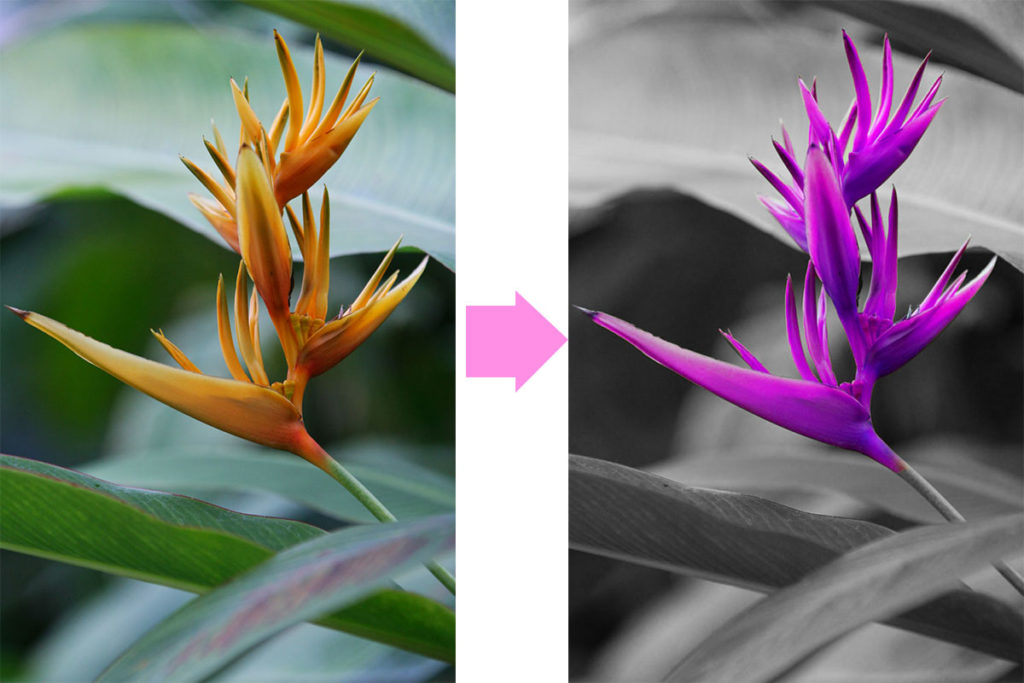
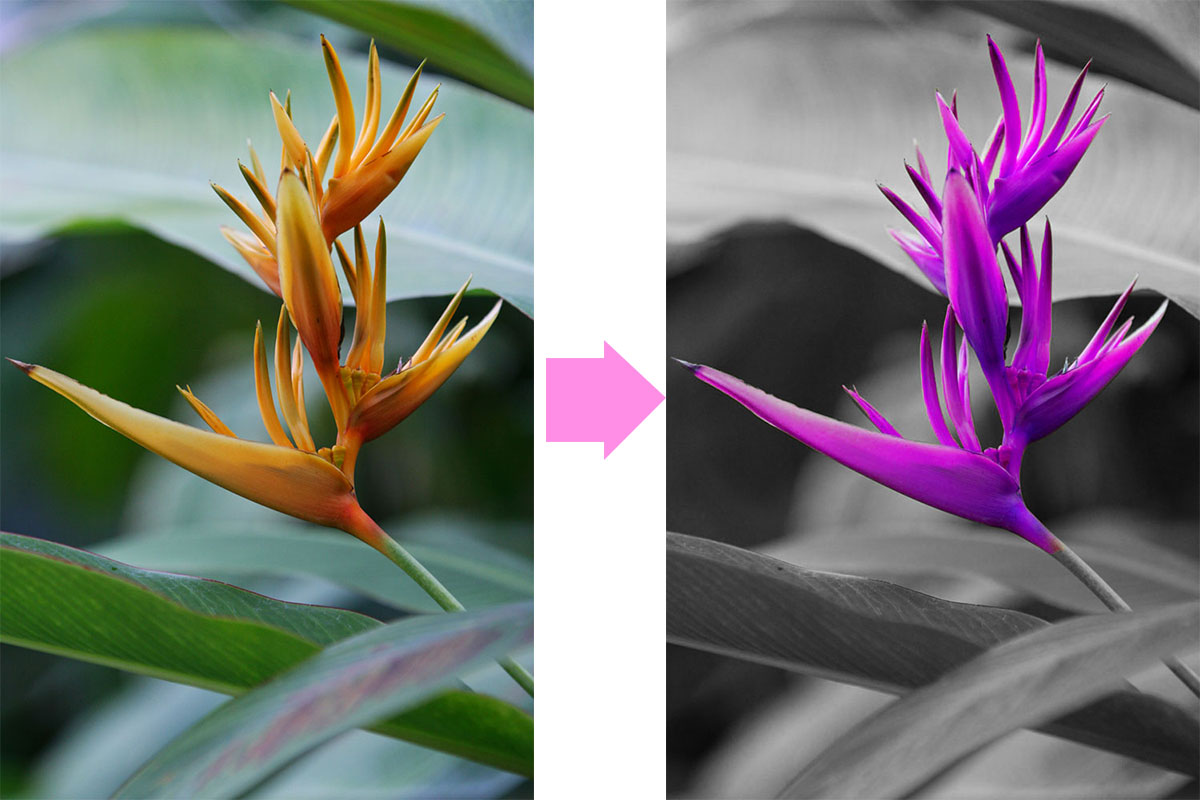


コメント